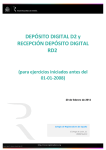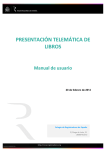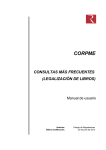Download LEGALIA 2014 - Registradores de España
Transcript
LEGALIA 2014 Colegio de Registradores de España 16 de marzo de 2015 (Referencia del documento) (Referencia del documento) COLEGIO DE REGISTRADORES DE ESPAÑA Diego de León, 21 - 28006 Madrid Tel.: +34 91 270 16 99 – 902 181 442 ÍNDICE 1 INSTALACIÓN ......................................................................................... 3 1.1 Requisitos ....................................................................................................................................... 3 1.2 Descarga e Instalación ................................................................................................................... 4 2 NUEVA LEGALIZACIÓN............................................................................ 6 2.1 Crear una nueva legalización ......................................................................................................... 6 2.2 Configuración datos de identificación por defecto .......................................................................... 7 2.3 Introducir libros ............................................................................................................................... 8 2.3.1 Número de ficheros permitidos por cada tipo de libro ................................................................................ 9 2.3.2 Formatos de archivos permitidos............................................................................................................... 9 2.3.3 Tipos de libros........................................................................................................................................... 9 2.3.4 Consideraciones a la hora de incluir libros .............................................................................................. 10 2.4 Abrir una legalización.................................................................................................................... 10 2.5 Importar una legalización .............................................................................................................. 11 3 COMPROBAR REGLAS- VALIDACIÓN ..................................................... 12 3.1 Comprobar Reglas ........................................................................................................................ 12 3.2 Recepción ..................................................................................................................................... 12 4 GENERAR INSTANCIA ........................................................................... 13 5 GENERAR ZIP ........................................................................................ 14 6 GENERAR Y ENVIAR ZIP....................................................................... 15 6.1 Generar Zip ................................................................................................................................... 15 6.2 Enviar............................................................................................................................................ 15 INSTALACIÓN 1 INSTALACIÓN 1.1 Requisitos Requisito mínimo de sistema operativo: Windows XP SP3 o superior. Requisitos mínimos para la instalación dependiendo del sistema operativo: Windows XP SP3 y Windows Vista Windows Installer 3.1. Microsoft .Net Framework 3.5 SP1. La aplicación al entrar si este Framework no está instalado mostrará la siguiente pantalla Pulsando sobre el botón 'Instalar' se le dirigirá a la página de descarga del Framework. Windows 7 y Windows 8 Microsoft. Net Framework 3.5 SP1: aunque este Framework viene incluido con el sistema operativo, por defecto viene desactivado. En este caso se necesita activarlo o descargarlo e instalarlo. Permisos sobre los directorios utilizados Si al ejecutar el programa recibe un mensaje de que no se tienen los permisos necesarios para la utilización de los directorios de trabajo o de datos utilizados. Deberá asignar permisos de escritura sobre esos directorios o bien ejecutar el programa como administrador. Para ejecutar como administrador debe acceder a las propiedades del icono de acceso a la aplicación, y en la pestaña ‘Compatibilidad’, donde se indica el ‘Nivel de privilegio’, marcar la opción ‘Ejecutar este programa como administrador’ 3 INSTALACIÓN 1.2 Descarga e Instalación La aplicación Legalia 2014 está disponible en el portal www.registradores.org. Puede acceder a ella en www.registradores.org . Oficina Virtual - Descargas Al acceder a la aplicación si el Framework no está activado aparecerá la siguiente pantalla Puede activarlo con 'Instalar esta característica' 4 INSTALACIÓN Para iniciar el proceso de instalación, ejecute el programa de instalación Al finalizar el proceso de instalación se crea en el escritorio un acceso directo al programa. Así como en el menú de programas, carpeta “Legalia2014” 5 NUEVA LEGALIZACIÓN 2 NUEVA LEGALIZACIÓN 2.1 Crear una nueva legalización Para generar una legalización de libros, una vez instalada la aplicación, debe dirigirse a “Formulario - Nuevo”, mostrándose la siguiente ventana donde introduciremos un nombre y una descripción. Una vez completados estos datos, pulsar “Crear”. Se abrirá una pantalla para introducir los datos generales de identificación en la que se rellenarán cada uno de los campos, excepto el nº de libros presentados, que lo autocompleta el programa. 6 NUEVA LEGALIZACIÓN 2.2 Configuración datos de identificación por defecto Legalia permite configurar valores por defecto en los datos del Registro Mercantil al que se va a presentar y en los datos del presentante. Así como para el directorio donde se guardarán las legalizaciones. Para ello una vez iniciada la aplicación, debe dirigirse a Edición – Configuración y completar los valores deseados, estos se guardarán para el resto de legalizaciones, pudiendo ser modificados en cada una de ellas. 7 NUEVA LEGALIZACIÓN 2.3 Introducir libros Una vez completado, tienen que dirigirse a “Edición - Datos de Libros” donde aparecerá una ventana como esta En éste cuadro tendrá que introducir los libros a legalizar, completando los datos: Tipo: El tipo de libro que se va a legalizar, se elige en el desplegable Fichero: A través del botón Buscar, elegiremos el fichero del libro a legalizar Formato: Se completa automáticamente dependiendo del fichero que se ha seleccionado Nombre: si lo desea asigne un nombre al libro o deje el nombre que se le propone por defecto Número: Número de orden del tipo de libro seleccionado, si la legalización activa ya contiene un libro del mismo tipo de libro, este campo estará desactivado y con el valor que debe tomar. Fecha de apertura: Fecha de apertura del fichero seleccionado Fecha de cierre: Fecha de cierre del fichero seleccionado Fecha cierre último libro legalizado: Se introduce la fecha de cierre del último libro del mismo tipo de libro que ha sido legalizado en el Registro Mercantil. Una vez los distintos campos estén completos, deben insertarlo a través de la opción “Insertar”. Una vez insertado el primero, deberán dirigirse de nuevo a “Tipo” para elegir otro libro y realizar el mismo proceso hasta que todos figuren en “Lista de Libros a Legalizar”. 8 NUEVA LEGALIZACIÓN 2.3.1 Número de ficheros permitidos por cada tipo de libro Legalia admite 9 ficheros por cada tipo de libro (9 por el diario, 9 por el inventario y cuentas anuales, etc.). En caso que el usuario tenga más de 9 (por ejemplo: tenga un fichero por mes) se recomienda su unificación, que también podrá repercutir en los costos del envío ya que hay registros que cobran por fichero como si fueran libros independientes. 2.3.2 Formatos de archivos permitidos AcrobatReader (*.PDF) Excel (*.XLSX) Excel 97-2003 (*.XLS) Hoja de cálculo de Open Office (*.ODX) Lotus 1-2-3 (*.WK1) QuatroPro (*.WQ1) Rich Text Format (*.RTF) Texto de Open Office (*.ODT) Word (*.DOCX) Word 97-2003 (*.DOC) TIFF (*.TIF;*.TIFF) 2.3.3 Tipos de libros Diario Inventario y cuentas anuales Balances de comprobación (sumas y saldos) Inventario Balances Memoria Mayor Libro de pérdidas y ganancias IVA Facturas emitidas Facturas recibidas Detalle del diario Registro de acciones nominativas Registro de socios Libro de actas Libro detalle de actas Libro de actas del consejo Libro de detalle de actas del consejo 9 NUEVA LEGALIZACIÓN Libro-registro de contratos del socio único con la sociedad unipersonal Otros 2.3.4 Consideraciones a la hora de incluir libros Para cada tipo de libro se pueden incluir como máximo 9 libros. La fecha de apertura de un libro nunca puede ser mayor que la fecha de cierre Entre la fecha de apertura y de cierre de un libro nunca puede haber más de 1 año natural. Para cada tipo de libro, la fecha de cierre del último libro legalizado siempre debe ser menor que la fecha de apertura del primer libro indicado de ese tipo de libro. Si divide un tipo de libro en diferentes periodos, las fecha de apertura y cierre no se pueden solapar: la fecha de apertura de un libro debe ser mayor que la fecha de cierre del anterior. En una legalización sólo se pueden indicar libros pertenecientes al mismo ejercicio: entre la menor fecha de apertura de todos los tipos de libro y la mayor fecha de cierre de todos los tipos de libro, nunca puede haber más de 1 año natural. 2.4 Abrir una legalización A través de Formulario – Abrir se abre un formulario donde se muestran todas las legalizaciones de libros existentes. Se permite filtrar las legalizaciones de un determinado ejercicio. La pantalla inicial de la legalización seleccionada permite introducir los datos de la presentación. 10 NUEVA LEGALIZACIÓN 2.5 Importar una legalización A través de Formulario – Importar podemos importar una Legalización. Puede importar legalizaciones realizadas tanto con Legalia2014 como con la versión anterior. La nueva legalización se crea en el Directorio por defecto de las Legalizaciones, será un nuevo directorio con el nombre dado a la legalización. 11 COMPROBAR REGLAS- VALIDACIÓN 3 COMPROBAR REGLAS- VALIDACIÓN 3.1 Comprobar Reglas A través de la opción Formulario – Comprobar Reglas, se realiza la comprobación de las reglas de coherencia, primarias e implícitas, de la legalización activa y muestra en un formulario las que no se cumplen. Figura 1: Opciones del panel de estilos Fuente: Manual corporativo Colegio de Registradores, 2015 Cuando aparecen errores primarios, NO PUEDE GENERAR LA HUELLA. Es necesario solventarlos. Haciendo doble–click sobre un error o con el botón habilitado para ello, se accede al dato a corregir para subsanar el error Si aparecen errores implícitos, el sistema permite la generación de las huellas y del ZIP. 3.2 Recepción A través de la opción Formulario – Recepción, se realiza la lectura manual de las huellas digitales y la comprobación de éstas así como de las reglas de coherencia. 12 GENERAR INSTANCIA 4 GENERAR INSTANCIA A través de la opción Generar Instancia obtendremos el informe de la instancia de presentación correspondiente a la legalización activa. La previsualización se realiza con el programa que tenga por defecto asociado a los ficheros PDF. Para poder generar la instancia es necesario que la legalización activa valide correctamente o con avisos (véase punto ‘Comprobar reglas’) Si no valida se mostrará el formulario de ‘Comprobar reglas’ Si valida con avisos se mostrará un mensaje de advertencia sobre ello y se solicitará confirmación para continuar. Ejemplo de instancia 13 GENERAR ZIP 5 GENERAR ZIP La opción Formulario – Generar ZIP Realiza la generación de las huellas digitales de los ficheros de la legalización y la creación del fichero ZIP que incluye todos los ficheros correspondientes a la legalización activa. Si el fichero ZIP ya existe se le solicitará confirmación para continuar y sobrescribir el ZIP existente. Para poder generar el ZIP es necesario que la legalización activa valide correctamente o con avisos (véase punto ‘Comprobar reglas’) Una vez generado correctamente el ZIP que contendrá la legalización, el sistema nos mostrará el siguiente mensaje Si el usuario no ha modificado el directorio de trabajo, los ficheros se encontrarán en C:\Usuarios\propio_usuario\Legalia2\Carpeta_legalización\fichero.ZIP El fichero .ZIP es el que tendremos que cargar en el portal de presentación telemática para la presentación en el Registro Mercantil. 14 GENERAR Y ENVIAR ZIP 6 GENERAR Y ENVIAR ZIP 6.1 Generar Zip La opción Formulario – Generar ZIP y Enviar, realiza lo mismo que lo indicado en ‘Generar ZIP’ y además realiza la conexión con el portal del Registro habilitado para el envío telemático de la legalización. En esta opción se pueden añadir ficheros complementarios que tengan que acompañar a la Legalización y estos se incluiran en la presentación telemática. Por ejemplo, si el usuario tiene que incluir un certificado de cierre de libros de actas o contables legalizados anteriormente en blanco y soporte papel, puede añadir los ficheros en formato PDF en este paso. Los ficheros complementarios que se añadan no serán parte de la Legalización de libros incluida en el ZIP. Se permite un máximo de tres ficheros complementarios en cada presentación telemática. 6.2 Enviar A través de la opción ENVIAR, la aplicación genera el fichero ZIP correspondiente a la legalización y procede a su envío telemático a través del portal www.registradores.org junto con los ficheros complementarios si han sido añadidos Para acceder a éste servicio debe disponer de un certificado de firma electrónica y estar abonado al portal. NOTA: Para cualquier consulta puede dirigirse a nuestro Soporte de Atención al Cliente en el número 902 201 200 / 91 270 17 97. 15